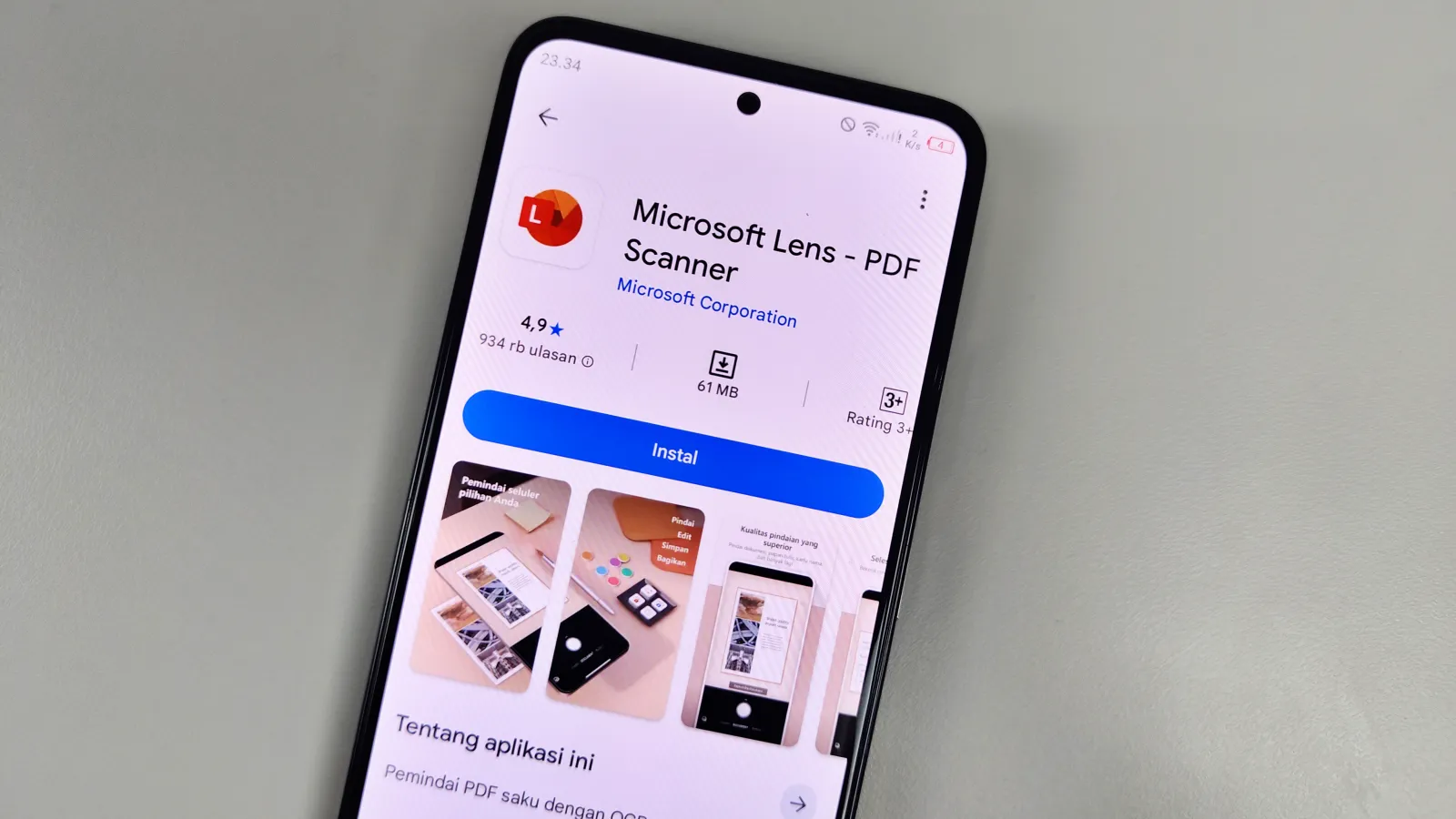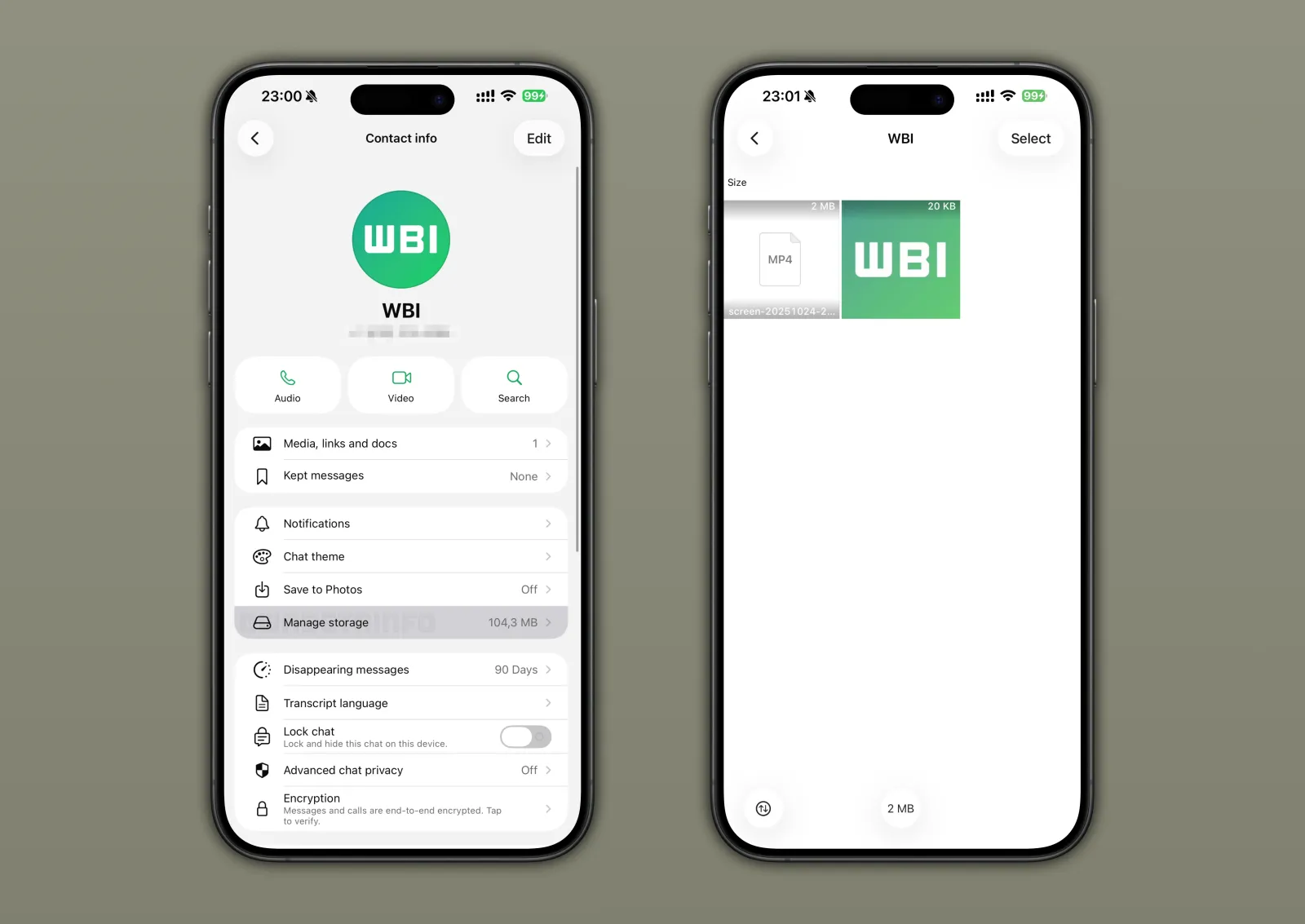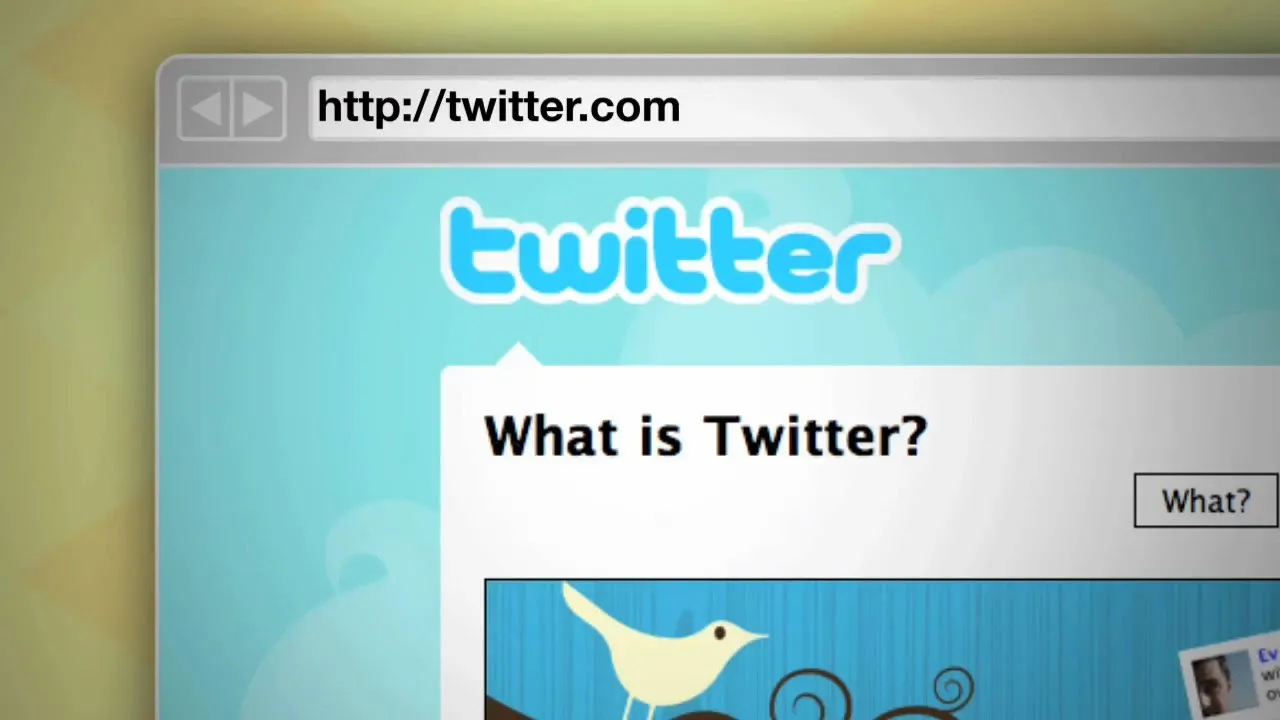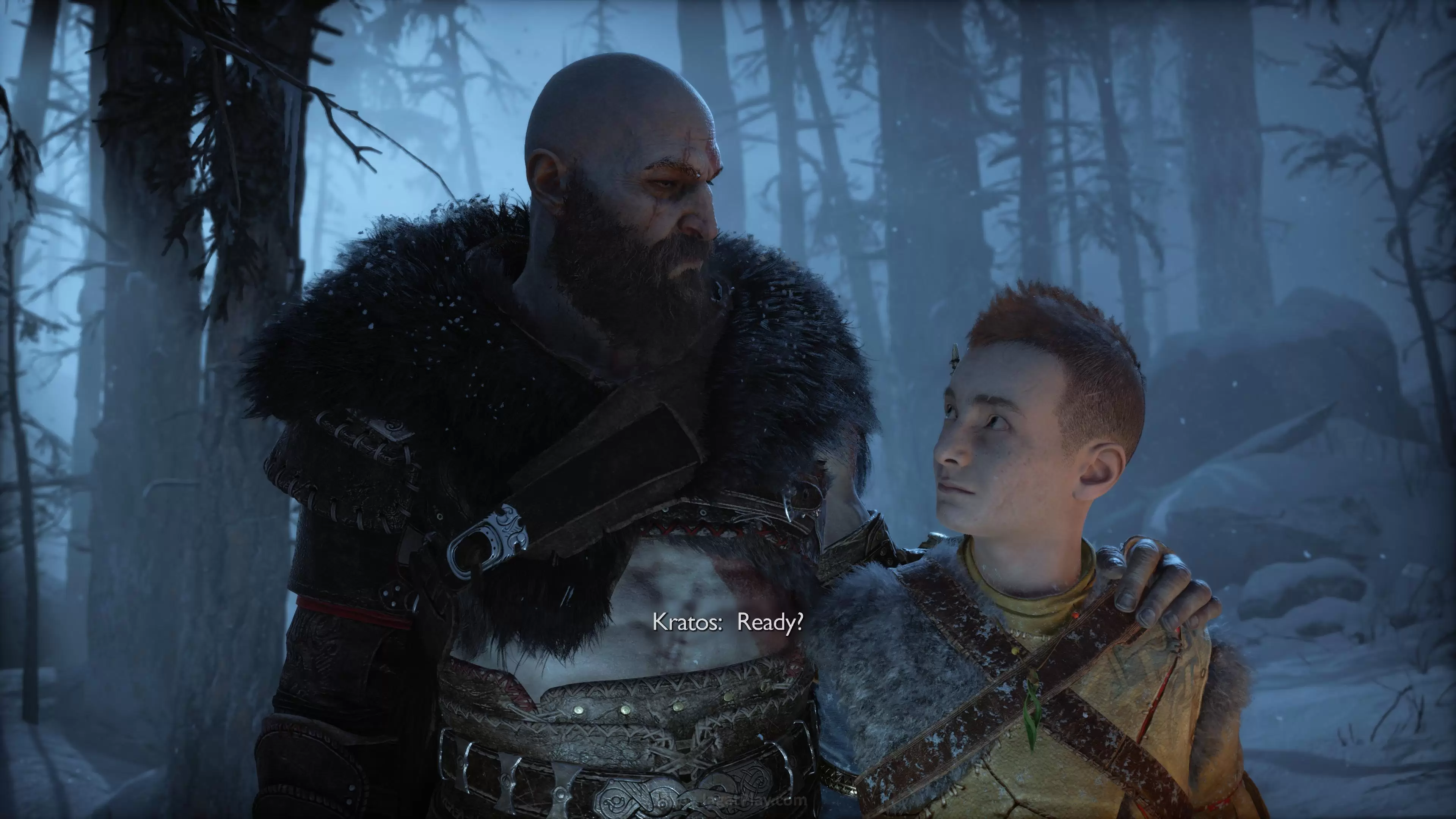SchirmFoto 2011: Screenshot Desktop Anda
Ada dua cara untuk melakukan pengambilan gambar yang ada di desktop. Pertama, dengan menekan tombol [prtsc] yang ada di keyboard kemudian membuka aplikasi editor gambar seperti Paint lalu tekan tombol [Ctrl] + [V]. Ini adalah cara lama dengan proses yang cukup panjang. Cara kedua adalah dengan menggunakan aplikasi screenshot. Cara ini lebih efektif dan mudah dilakukan.
SchirmFoto adalah aplikasi screenshot yang dapat digunakan untuk berbagai keperluan seputar pengambilan gambar di desktop. Abelssoft meluncurkan aplikasi ini sebagai freeware tanpa adware ataupun spyware. Aplikasi ini benar-benar tersedia secara gratis dan dapat diunduh dari berbagai website penyedia freeware gratis atau langsung dari website resminya.
Instalasi
Kapasitas program ini saat hendak diunduh sebesar 5 MB. Keuntungannya, pihak abelssoft tidak mempersyaratkan kapasitas minimum hardware untuk menjalankan program ini. Tampaknya, aplikasi ini masih dapat berjalan di PC berspesifikasi rendah. Proses instalasi dapat dilalui dengan mudah karena ketersediaan wizard. Proses instalasi berjalan cukup cepat, sekitar 00.29.27 detik. Jadi, Anda tidak akan membuang banyak waktu untuk “sekadar” menunggu hingga proses tersebut selesai.
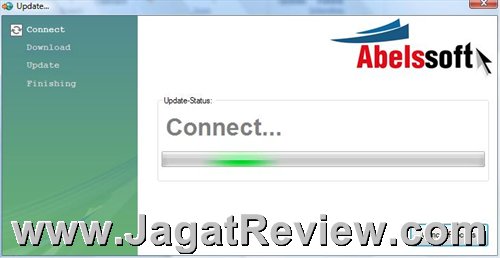
Feature
Schirmfoto menawarkan kemudahan untuk membuat screenshot. Aplikasi ini telah terintegrasi ke dalam sistem Windows dengan menambahkan sebuah tombol di setiap toolbar jendela aplikasi yang terbuka. Tombol tambahan dari SchirmFoto tersedia dengan ikon kamera. Silahkan klik tombol ini, Anda pun akan mendapatkan screenshot.

SchirmFoto juga menyediakan cara lain untuk mengambil gambar seperti screenshot untuk full desk, aktif windows, dan area-area tertentu sesuai kebutuhan pengguna. Selain itu, fungsi tombol [prtSc] di keyboard dapat di-setting untuk mengambil gambar dengan SchirmFoto.

Feature lainnya yang tersedia adalah copy to clipboard, print, dan export to. Bahkan, screenshot yang telah diperoleh dapat langsung di-konvert ke berbagai ekstensi file lainnya dan mengirimnya melalui email. Bagi para webmaster atau yang gemar mengunggah berbagai gambar ke sebuah website atau blog, aplikasi ini juga dapat membantu dengan memberikan watermark langsung di screenshot yang telah diambil.
Pengujian
Setelah proses instalasi selesai, aplikasi ini akan meminta Anda untuk memasukan serial number yang dapat diperoleh dengan meregistrasikan software ini dengan menggunakan email. Proses ini tidak berlangsung lama. Setelah Anda mengirimkan data yang diminta, serial number langsung terkirim secara otomatis ke email Anda.
Saat pengujian, kami menemukan beberapa kekurangan yang cukup janggal. Dua buah aplikasi yang kami jalankan (OpenOffice Writer dan Mozilla Firefox) tidak memiliki tombol screenshot seperti yang terdapat di aplikasi lainnya. Kekurangan lainnya terdapat di feature watermark. Aplikasi ini tidak menyediakan pilihan posisi untuk memasang watermark. Default yang tersedia akan langsung memasang teks di posisi tengah.
Ada satu kekurangan lagi yang cukup mengganggu saat mempergunakan program ini, Anda akan diminta untuk memilih memberikan tips atau tidak saat selesai mempergunakan software ini. Akan lebih baik bila pihak Abelssoft meletakkan sebuah link untuk memberikan feedback daripada memberikan pilihan seperti itu.
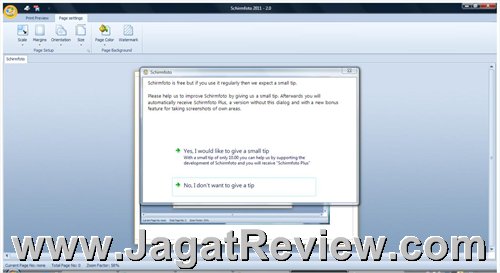
Mengesampingkan kekurangan yang dimiliki oleh aplikasi ini, kelebihan yang ditawarkan memang lebih baik daripada menggunakan cara lama dengan menekan tombol [printscrn], Anda tidak akan direpotkan mengedit screenshot jika Anda membutuhkan gambar di area tertentu atau di jendela aplikasi yang terbuka saja.
Support
Update dapat dilakukan dengan mudah. Cukup menekan tombol check update, proses update pun akan dimulai (bila update tersedia). Jika Anda tidak ingin menyumbangkan uang Anda aplikasi ini setidaknya Anda dapat memberikan tips dan masukan saat memakai software ini. Masukan tersebut yang akan dijadikan bahan pengembangan aplikasi ini.
Aplikasi ini mendukung berbagai ekstensi file lainnya untuk diekspor, seperti DF, RTF, MHT, Image (JPEG, PNG, BMP, TIFF, GIF, WMF) atau XLS (Microsofr Excel 200-2003 Workbook). SchirmFoto juga mengizinkan Anda untuk mengorientasi gambar yang telah diperoleh menjadi potrait atau landscape dengan ukuran kertas A3, A4, A5, A6, B4 (JIS), Letter (US) and Petite Lettre (US).
Kesimpulan
Aplikasi ini sangat cocok digunakan untuk orang yang gemar membuat tutorial. Kemudahan pengambilan screenshot, watermark, ekspor keberbagai ekstensi file lainnya merupakan kelebihan yang dapat Anda peroleh saat mengunakan SchirmFoto dari Abelssoft GmbH.
Keterangan
Kategori:
Freeware (desktop)
Platform:
Windows Xp, Vista, Win 7
Website:
http://www.abelssoft.net/
Unduh File:
http://www.abelssoft.net/schirmfoto.php